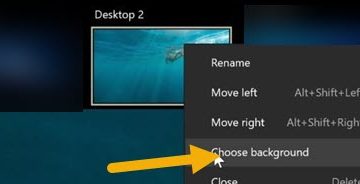Wenn Sie sich fragen, wie Sie ein Discord-Konto erstellen können, ist der Vorgang im Web, auf dem Desktop und auf Mobilgeräten schnell erledigt. Diese Anleitung zeigt Ihnen, wie Sie ein Discord-Konto erstellen, es verifizieren, grundlegende Sicherheit hinzufügen und mit der Nutzung von Servern und Chats beginnen – ohne Verwirrung oder zusätzliche Schritte.
Schritt 1: Öffnen Sie Discord im Web, auf dem Desktop oder auf Mobilgeräten
Zum Zeitpunkt des Verfassens dieses Artikels können Sie sich über einen Browser, die Windows-oder macOS-App oder die Android/iOS-App anmelden. Die Nutzung des Internets geht am schnellsten, wenn Sie sich auf einem gemeinsam genutzten Computer befinden. Am besten nutzen Sie die App, wenn Sie angemeldet bleiben.
Web: Gehen Sie zur Discord-Website. 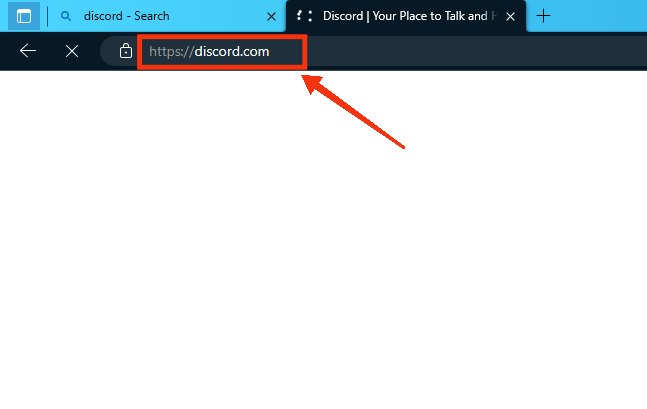 Desktop (Windows/macOS): Installieren Sie die App, starten Sie sie und klicken Sie auf Registrieren. Mobil (Android/iPhone): Installieren Sie die App, öffnen Sie sie und tippen Sie auf Registrieren.
Desktop (Windows/macOS): Installieren Sie die App, starten Sie sie und klicken Sie auf Registrieren. Mobil (Android/iPhone): Installieren Sie die App, öffnen Sie sie und tippen Sie auf Registrieren.
Schritt 2: Geben Sie Ihre Registrierungsdaten ein
Klicken Sie oben rechts auf der Plattform auf Anmelden. 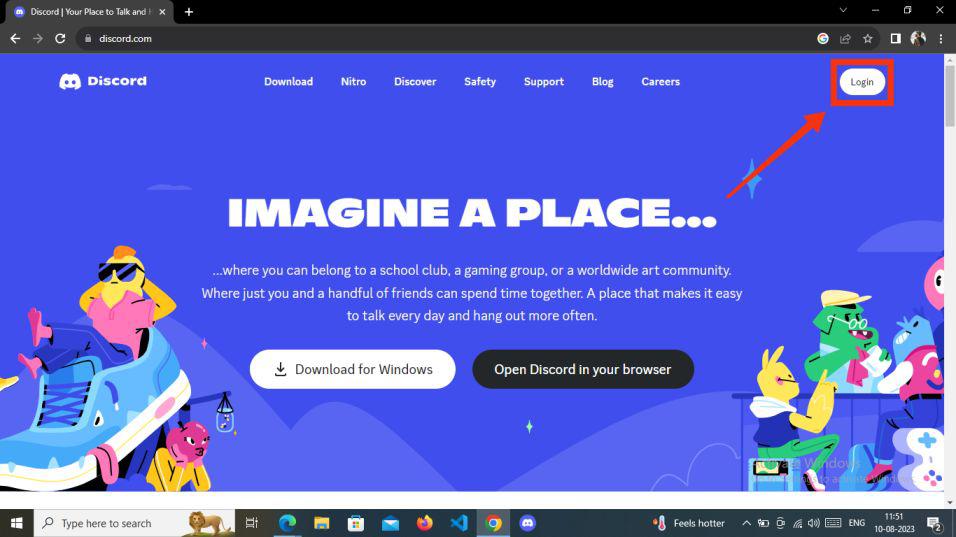
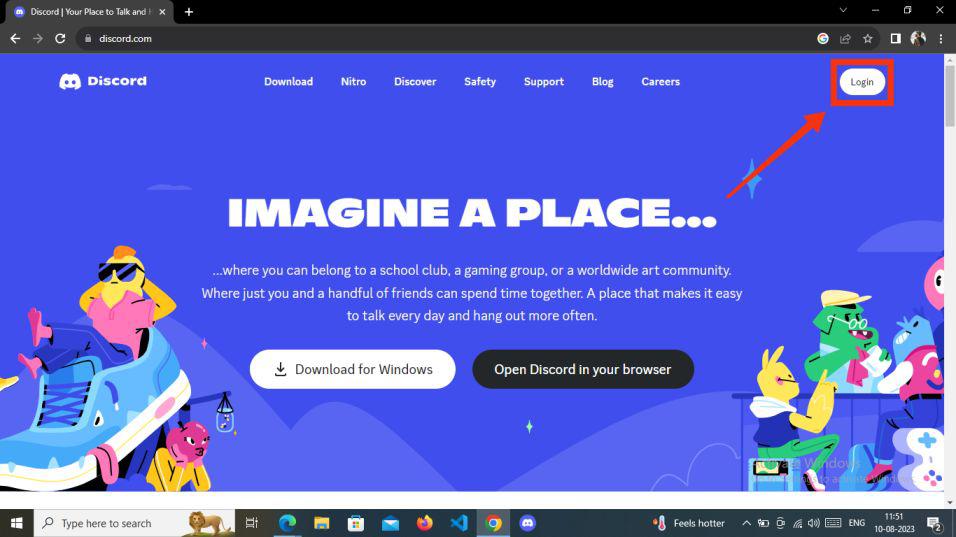 Klicken Sie unten links im Begrüßungsbildschirm auf Registrieren.
Klicken Sie unten links im Begrüßungsbildschirm auf Registrieren. 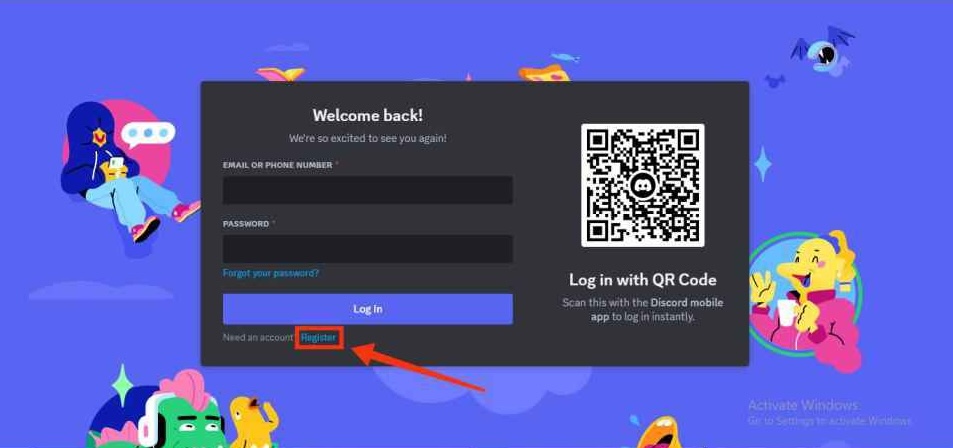
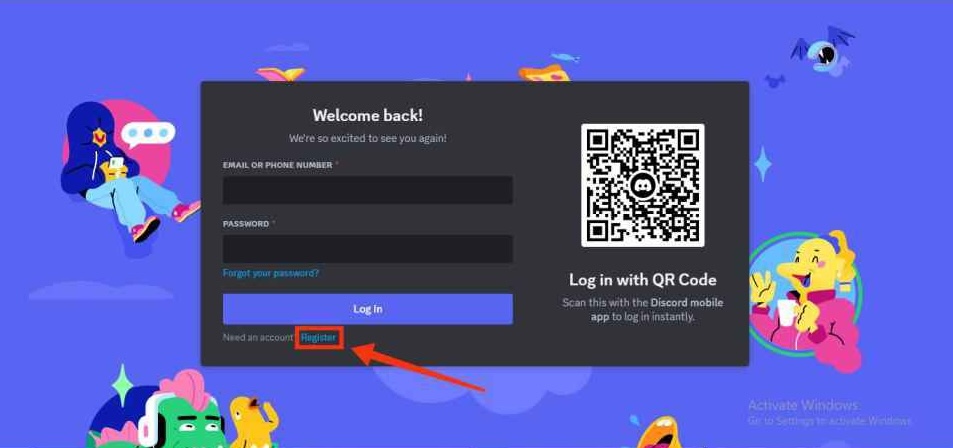
Geben Sie die erforderlichen Informationen ein:
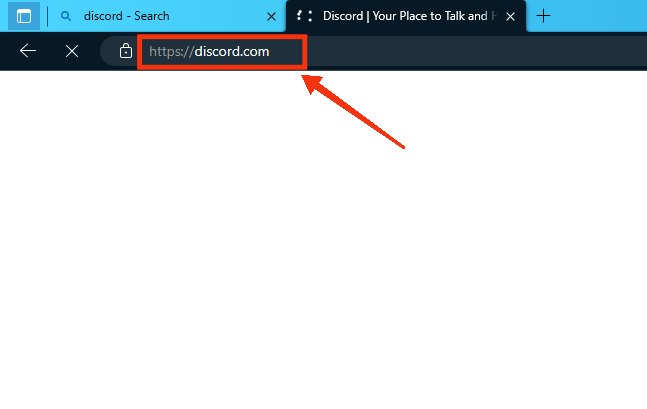 Geben Sie Ihre E-Mail-Adresse (oder Telefonnummer) und ein sicheres Passwort ein. Fügen Sie einen Anzeigenamen hinzu, den die Leute sehen können, und einen eindeutigen Benutzernamen. Wählen Sie Ihr Geburtsdatum aus, um die Altersberechtigung zu bestätigen (in vielen Regionen erfordert Discord 13+). Stimmen Sie den Allgemeinen Geschäftsbedingungen und der Datenschutzrichtlinie zu und wählen Sie dann Konto erstellen.
Geben Sie Ihre E-Mail-Adresse (oder Telefonnummer) und ein sicheres Passwort ein. Fügen Sie einen Anzeigenamen hinzu, den die Leute sehen können, und einen eindeutigen Benutzernamen. Wählen Sie Ihr Geburtsdatum aus, um die Altersberechtigung zu bestätigen (in vielen Regionen erfordert Discord 13+). Stimmen Sie den Allgemeinen Geschäftsbedingungen und der Datenschutzrichtlinie zu und wählen Sie dann Konto erstellen. 

Schritt 3: Bestätigen Sie Ihre E-Mail-Adresse oder Ihr Telefon
Discord sendet einen Bestätigungslink (E-Mail) oder einen 6-stelligen Code (SMS). Schließen Sie die Verifizierung ab, um alle Funktionen freizuschalten und Ihr neues Discord-Konto zu schützen.
Klicken Sie zur Bestätigung auf den Link in Ihrem Posteingang. Wenn Sie SMS verwendet haben, geben Sie den Code in der App ein. Nicht verstanden? Überprüfen Sie den Spam und fordern Sie dann eine neue Bestätigung an.
Schritt 4: Schützen Sie Ihr Konto (dringend empfohlen)
Aktivieren Sie sofort zusätzliche Sicherheit, damit Sie später nicht den Zugriff verlieren.
Zwei-Faktor-Authentifizierung (2FA): Aktivieren Sie unter Benutzereinstellungen > Mein Konto 2FA über eine Authentifizierungs-App und speichern Sie Ihre Backup-Codes. Datenschutz und Sicherheit: Überprüfen Sie unter Datenschutz und Sicherheit das Scannen von Direktnachrichten, die Einstellungen für Freundschaftsanfragen und erfahren Sie, wer Sie hinzufügen kann. Familiencenter (für Teenager): Eltern können die Aktivität überwachen, wenn der Kontoinhaber zustimmt.
Schritt 5: Erste Schritte – Freunde, Server und Profil
Freunde hinzufügen: Verwenden Sie deren Discord-Tag (Benutzername#1234) oder die Schaltfläche „Freund hinzufügen“. Beitreten oder einen Server erstellen: Klicken Sie auf das +-Symbol in der linken Seitenleiste, um öffentlichen Communities beizutreten oder eine eigene zu gründen. Profil anpassen: Laden Sie einen Avatar hoch, fügen Sie eine Biografie hinzu und legen Sie in den Benutzereinstellungen einen Status fest.
Optional: Erstellen Sie ein zweites (Alt-)Discord-Konto
Wenn Sie ein Alt-Konto für verschiedene Communities oder Arbeiten benötigen, wiederholen Sie die Anmeldung mit einer anderen E-Mail-Adresse oder Telefonnummer. Verwenden Sie dann „Konten wechseln“ in Ihrem Profilmenü, um zwischen den Profilen zu wechseln, ohne sich abzumelden.
Fehlerbehebung: Häufige Anmeldeprobleme
Keine Bestätigungs-E-Mail: Überprüfen Sie Spam und Filter; erneut über „Mein Konto“ senden. Fehler „Rate begrenzt“: Warten Sie einige Minuten, bevor Sie es erneut versuchen. Benutzername vergeben: Ändern Sie das Handle leicht. Ihr Anzeigename kann gleich bleiben. Telefonische Bestätigung erforderlich: Dies ist in den meisten Fällen optional, kann aber aus Sicherheitsgründen bei Discord erforderlich sein.
Zusammenfassung
Sie haben gelernt, wie Sie auf jedem Gerät ein Discord-Konto erstellen: Öffnen Sie Discord, schließen Sie die Registrierung ab, bestätigen Sie Ihre E-Mail-Adresse oder Ihr Telefon, sichern Sie das Konto mit 2FA und beginnen Sie mit dem Hinzufügen von Freunden und Servern. Wenn Sie ein zweites Profil benötigen, erstellen Sie ein Alternativprofil und wechseln Sie mit „Konto wechseln“ zwischen ihnen.
FAQs
Kann ich mich ohne Telefonnummer anmelden? Ja. Die telefonische Verifizierung ist optional, es sei denn, Discord markiert das Konto aus Sicherheitsgründen.
Was ist das Mindestalter? Bei Discord sind es im Allgemeinen 13+, in einigen Regionen gibt es höhere Grenzwerte. Überprüfen Sie Ihre lokalen Regeln.
Brauche ich die App? Nein. Sie können Discord in einem Browser verwenden, aber die App eignet sich besser für Benachrichtigungen und Sprache.
Kann ich meinen Benutzernamen später ändern? Ja, Sie können Ihren Benutzernamen in „Mein Konto“ anpassen.